В данном упражнении требуется создать часть хранилища в форме параллелепипеда. С помощью проекции и ограничений параллелепипед будет связан с рамой, чтобы обоими этими элементами можно было управлять посредством одного набора размеров.
Это упражнение является продолжением раздела Упражнение 2. Определение геометрии верхней секции хранилища.
- Продолжите работу, используя результаты, полученные в среде Конструктора элементов при выполнении предыдущего упражнения. Перейдите на вкладку «Вид» панель
 «Виды»
«Виды»  «ЮЗ-изометрия». Далее потребуется создать опорную рабочую плоскость внизу рамы. Данный вид облегчает выполнение нескольких следующих шагов.
«ЮЗ-изометрия». Далее потребуется создать опорную рабочую плоскость внизу рамы. Данный вид облегчает выполнение нескольких следующих шагов.
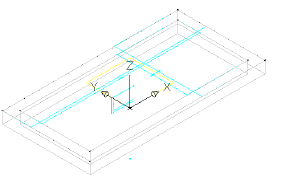
- В окне «Конструктор содержимого» правой кнопкой щелкните на элементе «Рабочие плоскости», а затем выберите «Добавить рабочую плоскость». Откроется диалоговое окно «Создать рабочую плоскость».
- Нажмите «Ссылка», а затем введите «Верх параллелепипеда» в качестве имени. Нажмите «ОК». Предлагается указать модификатор.
- В ответ на запрос модификатора выберите 3D объект рамы.
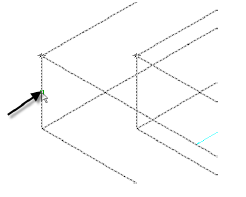
Отображается новый желтый прямоугольник, представляющий опорную плоскость внизу рамы (верх параллелепипеда). Эта опорная плоскость привязана к модификатору. Она перемещается при изменении толщины рамы.
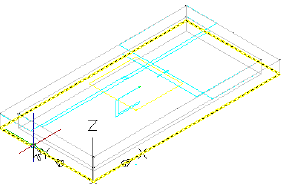
В ответ на запрос рабочей плоскости выберите желтый прямоугольник наверху объекта рамы (представляет верхнюю плоскость).
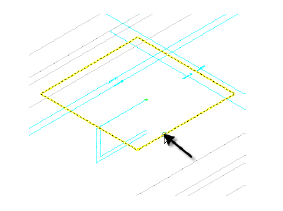
В ответ на запрос опорной рабочей плоскости, щелкните нижний край объекта рамы.
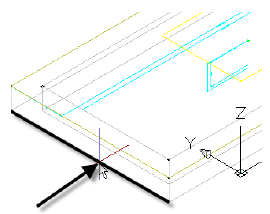
- Правой кнопкой мыши щелкните «Верх параллелепипеда», а затем выберите «Задать вид». Далее выберите вкладку «Вид»
 панель «Виды»
панель «Виды»  «ЮЗ-изометрия».
«ЮЗ-изометрия».
В результате задается рабочая плоскость «Верх параллелепипеда», а чертеж возвращается к исходному виду.
- Щелкните правой кнопкой мыши элемент «Верх параллелепипеда»
 «Добавить геометрию»
«Добавить геометрию» «Геометрия проекции». Предлагается указать модификатор.
«Геометрия проекции». Предлагается указать модификатор.
- Щелкните 3D объект рамы. В ответ на запрос геометрии проекции, выберите один из нижних краев. Данная линия выделяется красным цветом, когда курсор занимает правильное положение. Повторите этот процесс для трех оставшихся нижних краев.
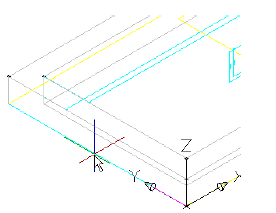
В результате формируется геометрия, связанная с нижним краем выдавливания рамы. Это ключевое отношение при построении секции параллелепипеда под рамой с выравниванием по раме. Геометрия проекции отображается зеленым цветом.
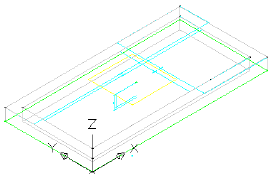
- Отключите видимость всех геометрических объектов и профилей в плоскости «Рабочая плоскость края». Правой кнопкой мыши щелкните «Верх параллелепипеда», а затем выберите «Задать вид». Отображение объектов в плоскости «Рабочая плоскость края» отключается во избежание их непреднамеренной привязки или использования.
- Щелкните правой кнопкой мыши элемент «Верх параллелепипеда»
 «Добавить профиль»
«Добавить профиль» «Прямоугольный». Запрашиваются точки прямоугольника.
«Прямоугольный». Запрашиваются точки прямоугольника.
- Выберите две точки, чтобы создать прямоугольник за пределами текущего геометрического объекта. В Конструкторе содержимого измените имя прямоугольного профиля на «Внешняя стенка». Выполняется построение прямоугольного профиля.
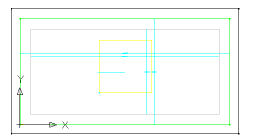
- Внутри первого профиля нарисуйте второй прямоугольный профиль. Измените его имя на «Внутренняя стенка». Теперь должно быть два прямоугольных профиля.
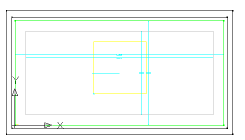
- Щелкните правой кнопкой мыши элемент «Верх параллелепипеда»
 «Добавить ограничения»
«Добавить ограничения» «Равное расстояние». Щелкните левую сторону внешнего прямоугольника, а затем — левую сторону внутреннего прямоугольника Щелкните верхнюю сторону внешнего прямоугольника, а затем — верхнюю сторону внутреннего прямоугольника. Расстояние между внешней и внутренней стенками на левой стороне всегда задается равным расстоянию между внешней и внутренней стенками на верхней стороне.
«Равное расстояние». Щелкните левую сторону внешнего прямоугольника, а затем — левую сторону внутреннего прямоугольника Щелкните верхнюю сторону внешнего прямоугольника, а затем — верхнюю сторону внутреннего прямоугольника. Расстояние между внешней и внутренней стенками на левой стороне всегда задается равным расстоянию между внешней и внутренней стенками на верхней стороне.
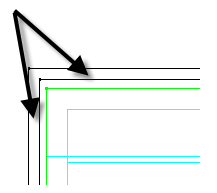
- Повторите данную процедуру, сначала щелкнув верхнюю пару линий, а затем — правую пару. Продолжите обработку прямоугольника по часовой стрелке, завершив настройку заданием правой стороны равной нижней стороне.
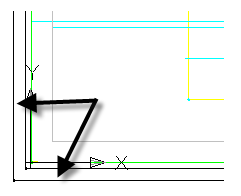
Теперь все стороны должны быть равными. После установления этих ограничений изменение толщины одной из сторон затрагивает все стороны.
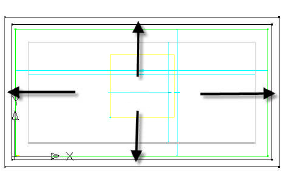
- Щелкните правой кнопкой мыши элемент «Верх параллелепипеда»
 «Добавить размер»
«Добавить размер» «Перпендикулярное расстояние». Щелкните линию на внутреннем прямоугольнике, а затем — соответствующую параллельную линию на внешнем прямоугольнике. Еще раз щелкните любую из этих линий, чтобы задать перпендикулярный опорный объект. Выберите точку между этими двумя линиями для размещения размера и введите 4 в качестве значения размера. Создается новый размер LenA5. Данный размер задает толщину стенок параллелепипеда. Так как на предыдущем шаге задано ограничение равных расстояний, данный размер определяет все четыре стороны.
«Перпендикулярное расстояние». Щелкните линию на внутреннем прямоугольнике, а затем — соответствующую параллельную линию на внешнем прямоугольнике. Еще раз щелкните любую из этих линий, чтобы задать перпендикулярный опорный объект. Выберите точку между этими двумя линиями для размещения размера и введите 4 в качестве значения размера. Создается новый размер LenA5. Данный размер задает толщину стенок параллелепипеда. Так как на предыдущем шаге задано ограничение равных расстояний, данный размер определяет все четыре стороны.
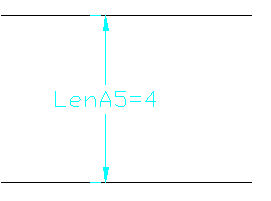
- Щелкните правой кнопкой мыши элемент «Верх параллелепипеда»
 «Добавить ограничение»
«Добавить ограничение» «Совмещение». Щелкните черную точку в левом верхнем углу внешнего параллелепипеда, а затем — зеленую спроецированную точку в левом верхнем углу рамы.
«Совмещение». Щелкните черную точку в левом верхнем углу внешнего параллелепипеда, а затем — зеленую спроецированную точку в левом верхнем углу рамы.
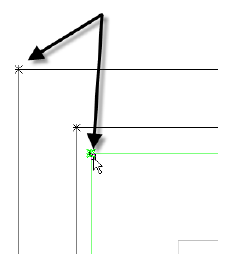
Черная точка перемещается до совмещения с зеленой точкой. В силу наложенных ограничений перемещаются верхняя и левая стороны обоих прямоугольников, поддерживая расстояние между внутренними и внешними стенками равным 4''.
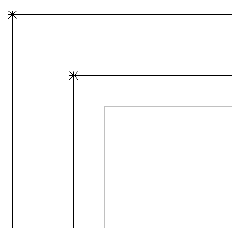
- Повторите данную процедуру для всех четырех углов. Для выбора зеленой точки может потребоваться комбинация клавиш SHIFT+ПРОБЕЛ. Геометрия «Верх параллелепипеда» связана с зеленой геометрией проекции, которая связана с модификатором выдавливания, спроецированным из плоскости «Рабочая плоскость края». В рамках данных отношений геометрия всего хранилища определяется всего несколькими параметрами.
- Правой кнопкой мыши щелкните «Параметры модели», а затем выберите команду «Редактировать». Для размера LenA5 значение в поле «Уравнение» измените на Wth. Для Wth установите значение 4. Толщина стенки (Wth) — один из параметров размеров, который является встроенным для данного типа элементов.
- Перейдите на вкладку «Вид» панель
 «Виды»
«Виды»  «ЮЗ-изометрия». Правой кнопкой мыши щелкните «Модификаторы» а затем выберите «Добавить выдавливание». Предлагается выбрать профиль.
«ЮЗ-изометрия». Правой кнопкой мыши щелкните «Модификаторы» а затем выберите «Добавить выдавливание». Предлагается выбрать профиль.
- Щелкните внешний прямоугольник. Введите 48 для параметра «Расстояние» и установите флажок «Развернуть». Нажмите «OK».
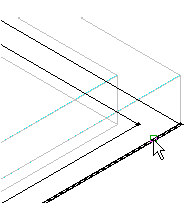
Создается выдавливание, которое распространяется вниз на 48''.
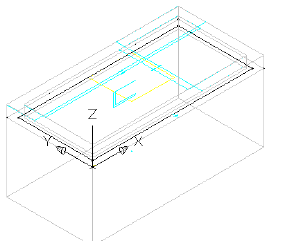
- Измените имя нового модификатора выдавливания на «Параллелепипед снаружи». Повторите эти шаги для внутреннего прямоугольника, используя расстояние 44 и имя «Параллелепипед внутри».
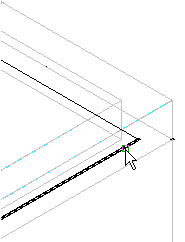
Внутреннее выдавливание останавливается на расстоянии 4'' от внешнего выдавливания, образуя пол толщиной в 4''.
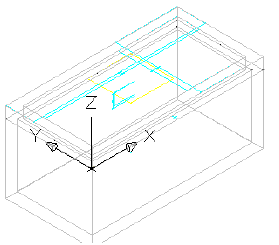
- Правой кнопкой мыши щелкните «Модификаторы», а затем выберите «Добавить логическое вычитание». Выберите внешнее выдавливание, а затем — внутреннее выдавливание. Нажмите клавишу ENTER. Присвойте новому идентификатору имя «Параллелепипед».
- Правой кнопкой мыши щелкните «Параметры размеров», а затем выберите «Редактировать значения». Установите следующие значения:
- SBSL = 84
- SBSW = 48
- SFL = 72
- SFW = 36
Нажмите кнопку «Обновить модель» на панели инструментов диалогового окна «Редактировать размеры элемента», а затем — кнопку «ОК». Обратите внимание на изменение модели. Модель обновляется в соответствии с изменениями параметров размеров.

- Щелкните «Сохранить семейство элементов». Для следующего упражнения опять потребуется среда Конструктора элементов.
Чтобы продолжить работу с этим учебным пособием, перейдите к разделу Упражнение 4. Завершение создания элемента.